Kā pārvērst USB zibatmiņas disku par cieto disku

- 1938
- 548
- Hubert Buckridge DDS
Daudzi lietotāji varētu pievērst uzmanību tam, ka jebkuram programmētājam, kurš ierodas novērst ar sistēmu saistītās problēmas. Šāds triks ir ļoti noderīgs, jo ar jebkādām problēmām ar sistēmu vai cieto disku lietotājs vienmēr varēs atjaunot piekļuvi datoram un saprast, kāda ir problēma ar datoru. Šajā gadījumā ne visi vēlas, lai datorā būtu sistēma, kurā ir vieglāk izturēt nelielu sistēmas disku ar papildu failiem. Tāpēc jebkurai personai jāzina, kā no zibatmiņas diska padarīt cieto disku.

Bet kā pārvērst USB zibatmiņu par cieto disku? Šķiet, ka šādam procesam vajadzētu būt sarežģītam un resursiem veidotam, bet patiesībā viss tiek veikts gluži vienkārši, savukārt zibatmiņas diska apjomam un “vecumam” nav nozīmes. Flash diska galvenais nosacījums ir tas, ka tas darbojas pareizi. Arī šai lomai ir piemērots ne tikai USB zibatmiņas disks, bet arī SD karte, īpašību maiņas process ir identisks.
Tajā pašā laikā ir vērts zināt, ka daudzlinearitātei nevajadzētu piemērot šādiem ārējiem pārvadātājiem, jo daudzas operētājsistēmas atbalsta tikai pirmo sadaļu diskos, kas nav HDD-VID. HDD ir datorā instalēts nesējs. Jūs varat tos noņemt, bet tam tiek veltīts daudz laika un pūļu, lai cilvēki izmantotu kartes un ārējos diskus, lai atvieglotu visu informācijas pārsūtīšanas procesu vai operētājsistēmu tieši ar tām.
Vispirms jums ir jāpadara Windows definēts USB zibatmiņas disks kā neizsakāma ierīce. Šajā gadījumā jebkurai zibspuldzes kartei ir apgriezts parametru standarts, tad jums jāsāk izmaiņas. Daži nedomā par sava aprīkojuma drošību, tāpēc viņi vienkārši modificē zibatmiņu. Bet šī metode ir bīstama ar to, ka daudzi zibspuldzes diski vienkārši nespēs mainīt uz izvēlēto parametru, tāpēc tie tiks pārtraukti, un viņiem tās būs jānogādā uz servisa centru. Ir daudz vieglāk un drošāk aizstāt atbildi no ierīces ar nepieciešamo rezultātu. Tam ir instalēts īpašs draiveris. Strādās zibatmiņas disks, nevis cietais disks Windows 7, kā arī ar jebkuru citu operētājsistēmu.
Pirmais solis
Pirms zibatmiņas diska izveidošanas ar cieto disku, ierīcei jābūt savienotai ar datoru un pēc tam jānosaka zibatmiņas diska veids.
Pirmā iespēja
Atveriet vadības vadītāju. Jūs to varat atrast, izmantojot pogu "Perform", diskmgmt der šeit.MSC "un nospieda" Enter ". Tagad būs iespējams redzēt, kāda veida diska ir noņemams vai neizsakāms.
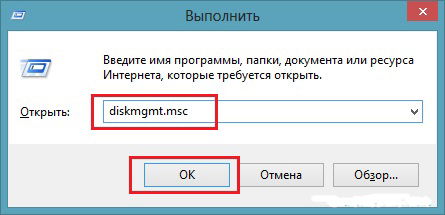
Otrā iespēja
Jūs varat redzēt arī ierīces veidu, atverot cilni tilpumi zibspuldzes piedziņu īpašībās.
Trešā iespēja
Varat arī ievadīt komandu DiskPart.
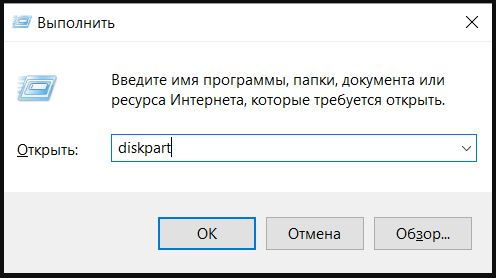
Tālāk dodieties uz saraksta skaļumu. Ierīci var identificēt pēc atmiņas.
Tātad, tagad lietotājs zina, vai zibatmiņas disks šajā gadījumā ir noņemama vai neizdzēšama ierīce.
Otrais solis
Ja ierīce tiek definēta kā "nav paredzēta", tad to jau var izmantot kā cieto disku. Pretējā gadījumā, pirms cietā diska vietā izmantojat USB zibatmiņu, tā tips jāmaina uz "neefektīvu". Šim nolūkam tiek izmantots īpašs filtra diskdzinis, kas viegli mainīs ienākošo informāciju, mainot to uz nepieciešamo. Viens no visizplatītākajiem un vienkāršajiem filtriem ir Hitachi mikrodrive draiveris. Tādējādi lietotājs neievēro zibatmiņas mikroklimatu, vienlaikus vienkārši maldinot savu sistēmu, sniedzot tai nepatiesu atbildi.
Pēc tam, kad pārvadātājs kļūs neizsakāms, dators to uzskatīs par pilnu ieslodzītu cieto disku, ko var iedalīt sadaļās, katrs no tiem darbosies vienlaikus. Galvenais šajā punktā ir lejupielādēt programmu, kas ir piemērota rīcības brīvībai jūsu operētājsistēmai.
Trešais posms
Pēc tam, kad lietotājs varēja maldināt datoru, varat identificēt ierīces kodu. Kodu var atrast cilnē "Details", "Ierīces instances ceļš".

Tā rezultātā ir jākopē informācija, dažas manipulācijas Hitachi mikrodrive programmā turpinās to ražot tālāk. Kopējot, ir jānoņem visa informācija pēc otrā "\".
Uz sistēmas 64 bitiem
Tagad Hitachi mikrodrive mapē jāatrod Cfadisk fails, kur mēs atrodam sadaļas CFADisk_device un Cfadisk_device.NTAMD64.
Sadaļās, nevis informācijas vietā pēc ""\"", mēs ievietojam savas ierīces kodu.
Uz sistēmas 32 bitiem
Process ir līdzīgs, tikai 32 bitu versijas failā jums jāatrod sadaļa ""Cfadisk_device"".
Šeit jums jāaizstāj ""disks un ven_ & prod_usb_disk_2.0 & rev_p ""uz ierīces kodu.
Ja vēlaties iestatīt ierīces vārdu, jums jāaizstāj ""Microdrive_DevDesc"" ar vēlamo vārdu, teiksim ""USB_HARD"".
Ceturtais posms
Pēdējais posms ir autovadītāju nomaiņa. 64 bitu operētājsistēmās pirms šīs darbības ir jāatspējo vadītāja digitālā paraksta pārbaude, lai tā neatjauninātu neatkarīgi trešās puses iejaukšanās dēļ.
Ir jāatver tabulas ""draiveri"" cilne => ""Atjaunināt draiveri"". Šī ir mape ar vadītāja hitachi mikrodrive. Šis draiveris ir izvēlēts, atliek izlaist ziņu par digitālā paraksta neesamību un pēc tam restartēt datoru un redzēt darba rezultātu. Disks ir kļuvis neizsakāms.
Autovadītāja dzēšana notiek pogas ""Atjaunināt draiveri"".
Tas ir, cik viegli ir izveidot skarbu zibatmiņas disku. Jebkura persona var veikt šo procedūru, ja ievērojat instrukcijas, savukārt datoru vispār nevar sabojāt, piemēram, piedziņas sistēma. Ja jūs izmantojat augstas kvalitātes apjomīgu ārējo piedziņu ar labiem rādītājiem, tad nav jautājumu, vai cietā diska vietā ir iespējams izmantot zibatmiņas disku. Šajā gadījumā viņa tiks galā ar uzdevumu ne sliktāk nekā cietie diski.
"- « Virtuāla zibatmiņas diska izveidošana OSFMount programmas piemērā
- Sākot Windows Live Film Studio, lai darbotos palaišanas darbības traucējumos »

